ExcelのDATE関数の使い方について解説しています。
DATE関数は、日付がバラバラに入力されている所をまとめて表示する事が出来る関数です。
DATE関数の使い方
[box class=”box26″ title=”DATE関数の数式”]=DATE(年,月,日)[/box]DATE関数では、セルに書いてある数字を「年月日」としてくっつける事ができます。
1、まず年月日を表示させたい場所に「=DATE(」と入力します。
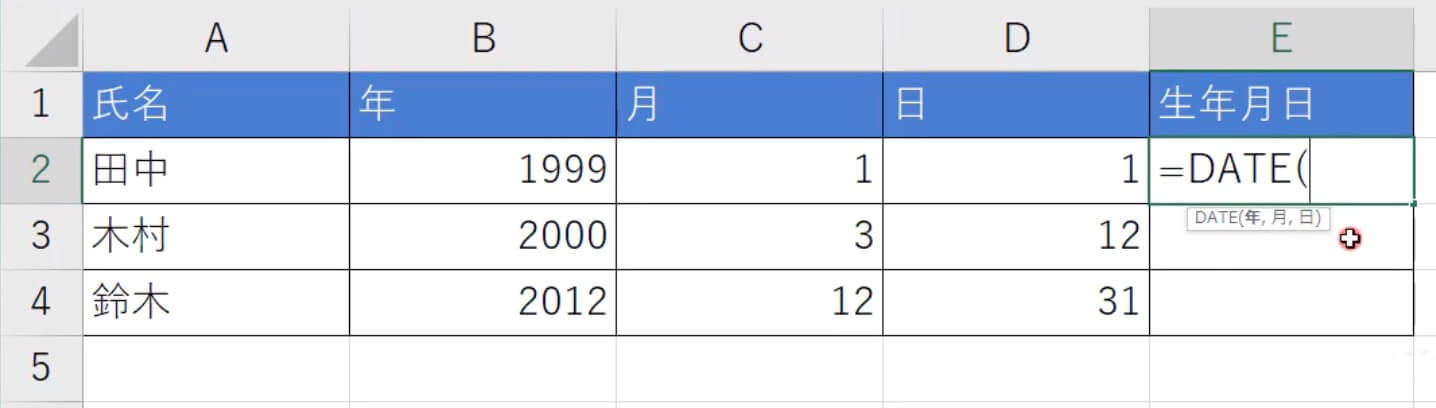
2、年数を表示させたいところに、年数が書いてあるセルを選択します。
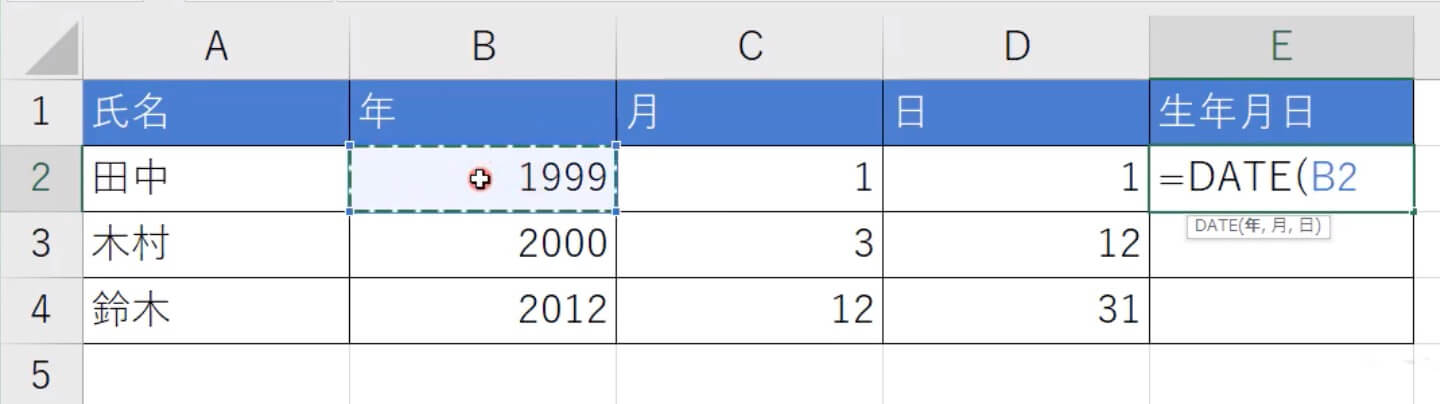
3、月を表示させたいところに、月が書いてあるセルを選択します。
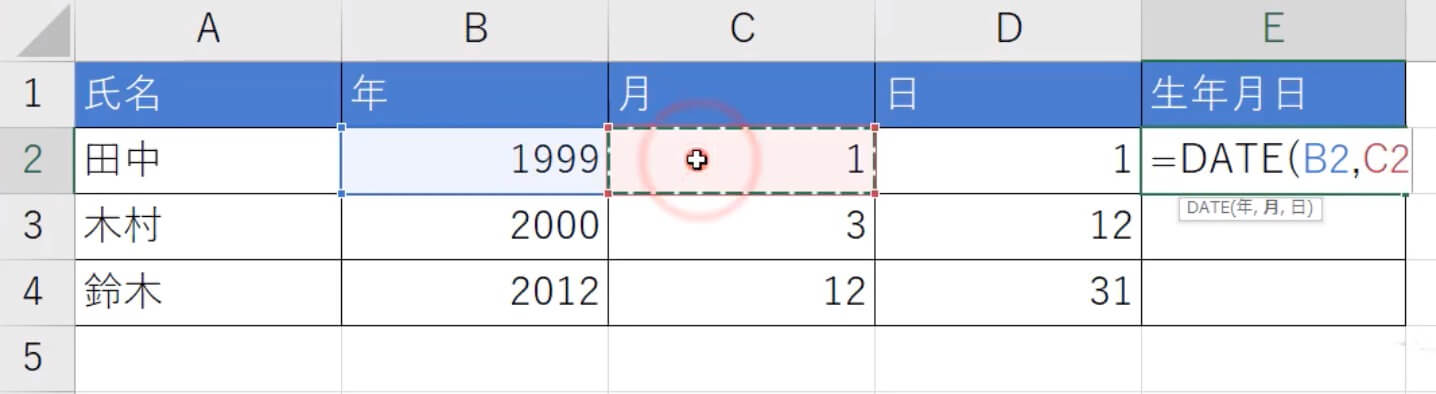
4、日を表示させたいところに、日が書いてあるセルを選択します。
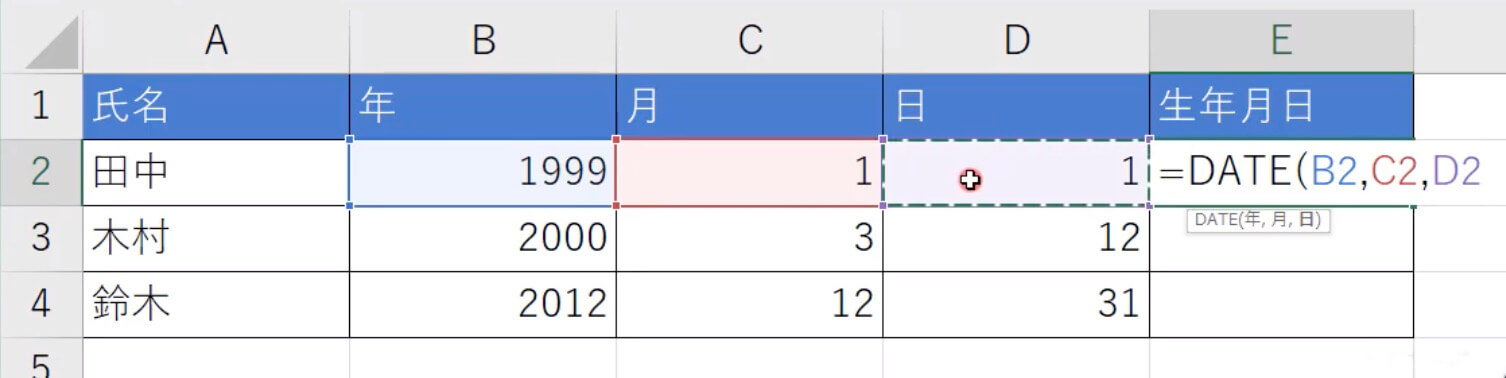
5、これで全てのセルが結合されて、DATE関数を使用して生年月日を求める事ができます。
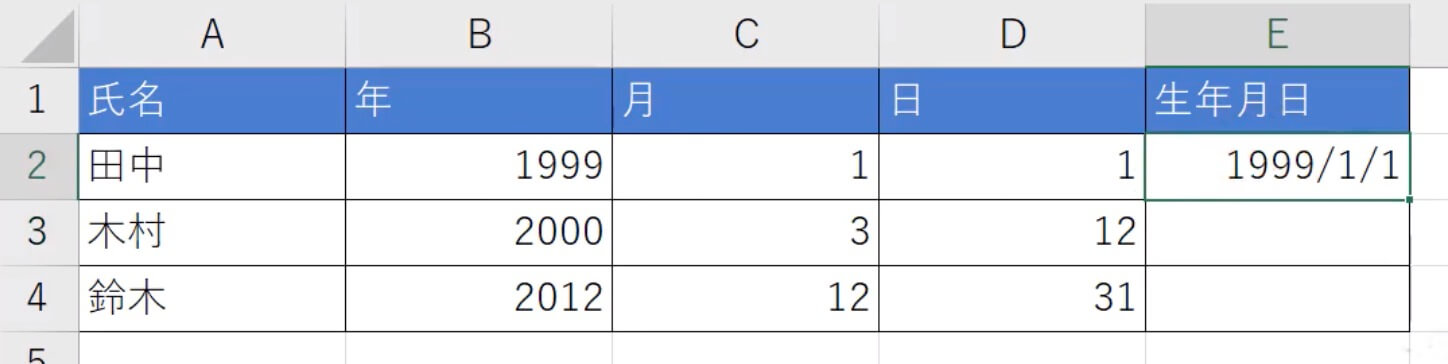
6、最後にオートフィルをすれば、全体に反映させる事ができます。
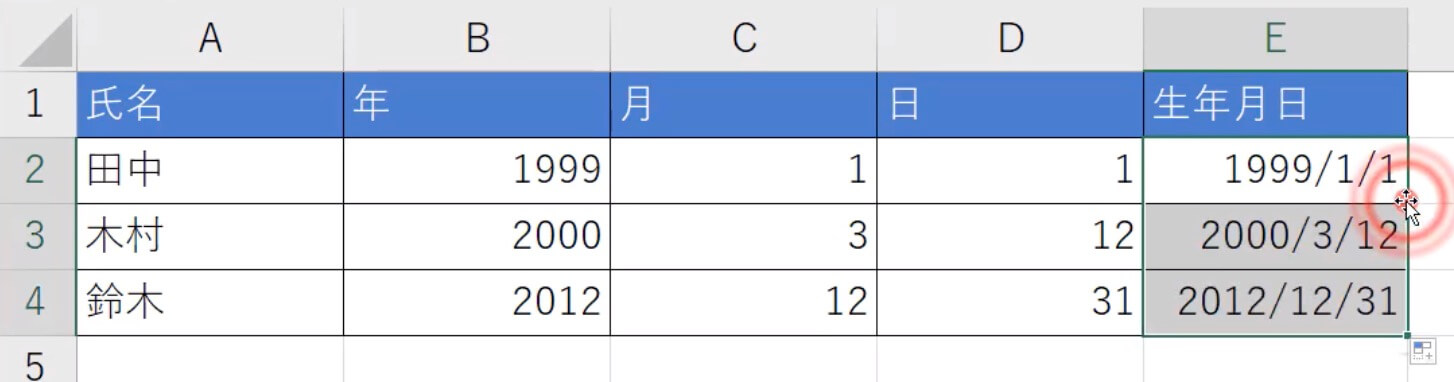
DATE関数の使い道
DATE関数はセルを別々に入力してしまった時などに修正するときに使用したりします。
それ以外では、1ヶ月後を出力したいときなど、月のセルに「+1」をすることによって1ヶ月後の日付を表示したりもする事ができます。

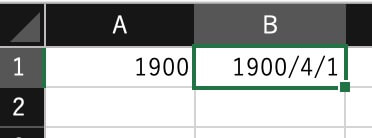
これができれば、5日後とか、1年後とか自由自在に扱うこともできます。
DATE関数でうるう年を調べる方法
DATE関数で「+1」をすることによって、1ヶ月後を調べる事ができるという話をしました。
それと同じような使い方で、うるう年を調べることも簡単にできます。
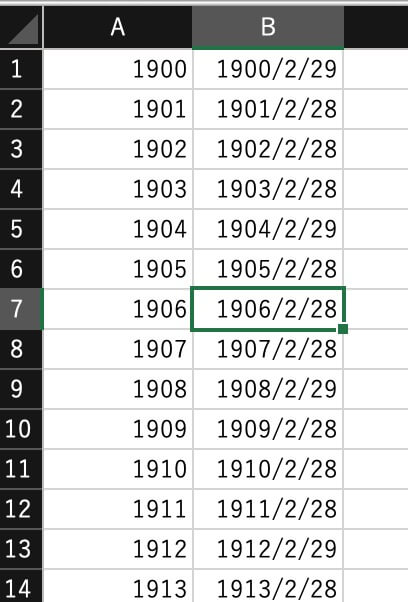
年数だけセルを指定して毎年変わるようにして、3月1日の1日前を調べればうるう年を調べる事ができます。
例:「=DATE(A1,3,1)-1」(A1には1年ずつの変わるようにオートフィルで設定する)
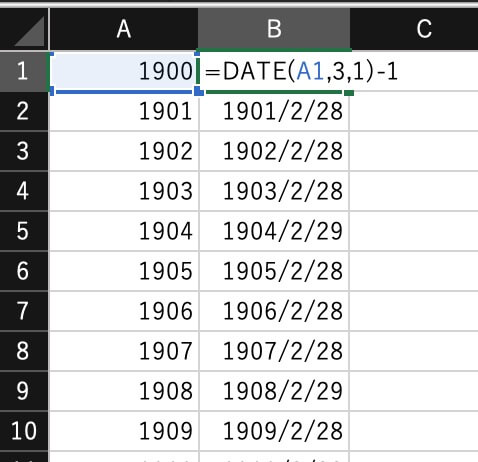
このように、すると簡単にうるう年を調べる事ができます。

